|
Wij gaan beginnen
ST_Valentin_2019

-
Eigenschappen van materiaal: zet de voorgrondkleur op #821216= no 1- En zet de achtergrondkleur op #ffffff = no 2

1.
Open een nieuwe transparante afbeelding van 995 x 665 pixels
2.
Gereedschap vlakvulling
 -
vul de laag met de voorgrondkleur -
vul de laag met de voorgrondkleur
3.
Open de tube ‘’ ReneeSTValentin_ coeur.png’’
-
Bewerken- Kopiëren- Activeer je werkje- Bewerken-Plakken als nieuwe laag
4.
Effecten- Afbeeldingseffecten- Naadloze herhaling met deze instellingen
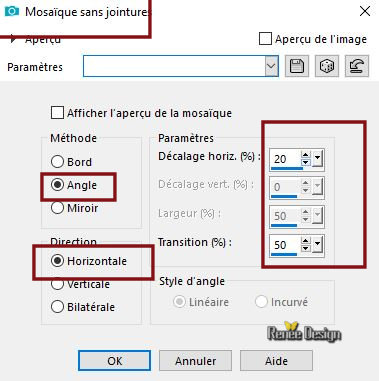
5.
Aanpassen- Vervagen- Radiaal vervagen met deze instellingen
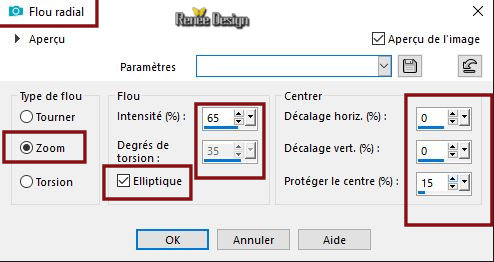
6.
Effecten- Randeffecten-Accentueren
7.
Lagen- Samenvoegen- Omlaag samenvoegen
8.
Effecten- Textuureffecten- Bont met deze instellingen
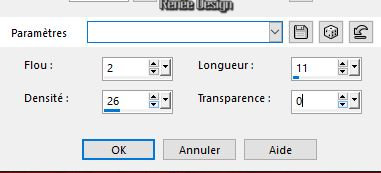
-
Herhaal- Effecten- Textuureffecten- Bont met dezelfde instellingen
9.
Selecties- Alles selecteren
10.
Selecties- Wijzigen- Inkrimpen met 20 Pixels
11.
Selecties- Laag maken van de selectie
12.
Effecten-Insteekfilters – Unlimited 2.0- [AFS IMPORT] – Xaggerat
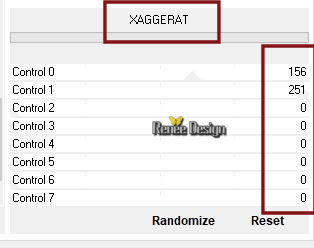
13.
Effecten- Randeffecten-Sterker accentueren
14.
Selecties- Wijzigen
–
Selectieranden selecteren -22 pixels -binnen

15.
Lagen- Nieuwe rasterlaag
16.
Gereedschap vlakvulling  -
vul de selectie met de achtergrondkleur wit -
vul de selectie met de achtergrondkleur wit
Selecties -Niets selecteren
17.
Effecten- 3 D effecten- Slagschaduw met deze instellingen: 6/-6/70/10 zwart
18.
Lagen- Dupliceren
19.
Effecten- Afbeeldingseffecten- Naadloze herhaling met deze instellingen
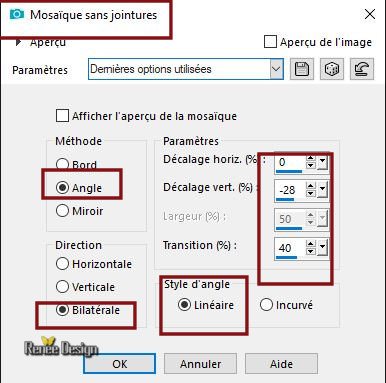
20.
Lagen- Samenvoegen- Omlaag samenvoegen
21.
Effecten- Insteekfilters – Mura’s Meister – Perspective
Tilling met deze instellingen
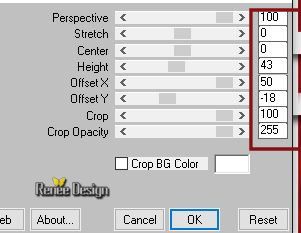
22.
Selecties-Selectie laden/opslaan-selectie laden van af schijf en neem selectie ‘’STValentin-2019-1’’
DELETE

Selecties- Niets selecteren
23.
Lagen- Dupliceren
24.
Afbeelding- Formaat wijzigen met 80 % géén vink bij alle lagen
25.
Herhaal: Effecten- Insteekfilters – Mura’s Meister – Perspective Tilling met dezelfde instellingen
26.
Selecties-Selectie laden/opslaan-selectie laden van af schijf en neem selectie ‘’STValentin-2019-1’’
DELETE

Selecties- Niets selecteren
27.
Lagen- Samenvoegen- Omlaag samenvoegen
28.
Effecten- Afbeeldingseffecten- Verschuiving met deze instellingen: H = 0 en V = - 31
-Activeer de laag er onder (tot laag gemaakte selectie )
29.
Effecten- Insteekfilters – Eyecandy 5 impact –
Perspective shadow –tab-Settings-User settings en neem mijn voorinstelling -Preset’’
STValentin_2019_shadow.f1s’’
30.
Effecten- Insteekfilters -Unlimited 2.0 -Tramage - Perforator 1..met deze instellingen.
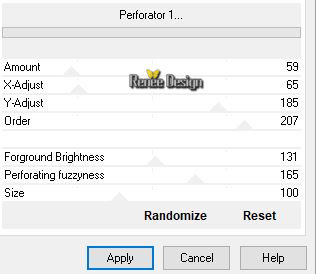
31.
Lagen- Dupliceren
32.
Effecten- Insteekfilters – Unlimited 2.0 – Dcspecial – TunnelVision
234/128/128/168
33. Afbeelding- Formaat wijzigen met 65% géén vink bij alle lagen
34.
Effecten- Afbeeldingseffecten- Verschuiving met deze instellingen: H = 0 en V = 60 /
Transparant
35.
Effecten- Afbeeldingseffecten- Naadloze herhaling met deze instellingen
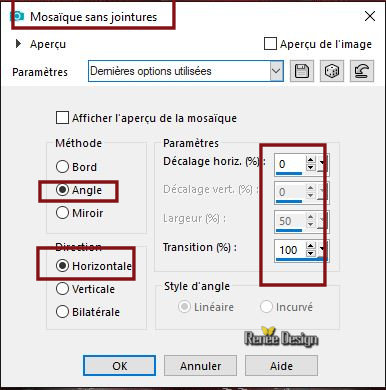
36.
Effecten- Randeffecten-Accentueren
-
Zet de voorgrondkleur op verloop-neem "vervaging wit " lineair -met deze instellingen
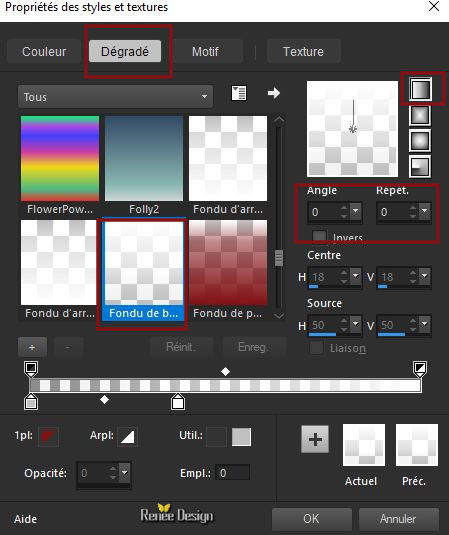
- Activeer de bovenste laag in het lagenpalet
37.
Lagen- Nieuwe rasterlaag
38.
Selecties-Selectie laden/opslaan-selectie laden van af schijf en neem selectie ‘’STValentin-2019-2’’
39.
Gereedschap vlakvulling
 –
vul de selectie met het verloop –
vul de selectie met het verloop
40.
Selecties- Wijzigen- Inkrimpen met 4 pixels
41.
Effecten- Insteekfilters-Unlimited 2.0 - &<Bkg Designer sf10 I> -
Cruncher : 20/65.
42.
Effecten – Reflectie-effecten – Caleidoscoop met deze instellingen
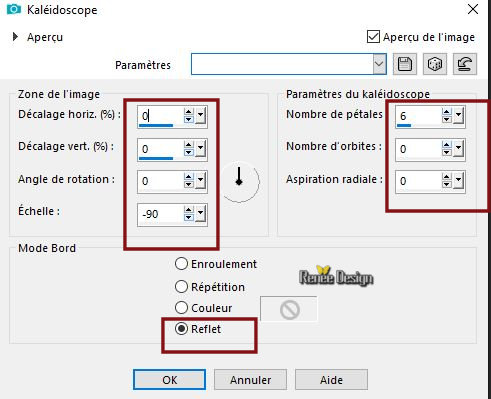
Selecties- Niets selecteren
43.
Selecties-Aangepaste Selecties (S)-Rechthoek met deze instellingen

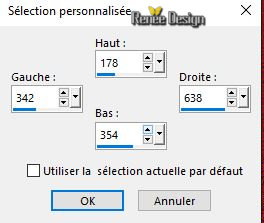
44.
Selecties- Omkeren
-
Selecties- Laag maken van de selectie
Selecties- Niets selecteren
45.
Effecten- Afbeeldingseffecten- Verschuiving met deze instellingen: H = - 180 en V = 0
/Transparant
46.
Selecties ( S) –Rechthoek - Selecteer dit
vierkant/motief
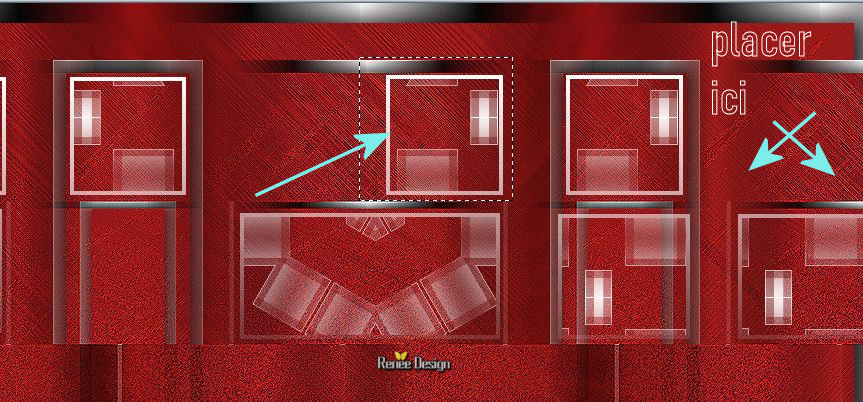
-
Bewerken- Knippen- Bwerken- Plakken als nieuwe laag
Selecties- Niets selecteren
-
Plaats rechts boven in de hoek zie voorbeeld.Zo ziet het werk en het lagenpalet er nu uit
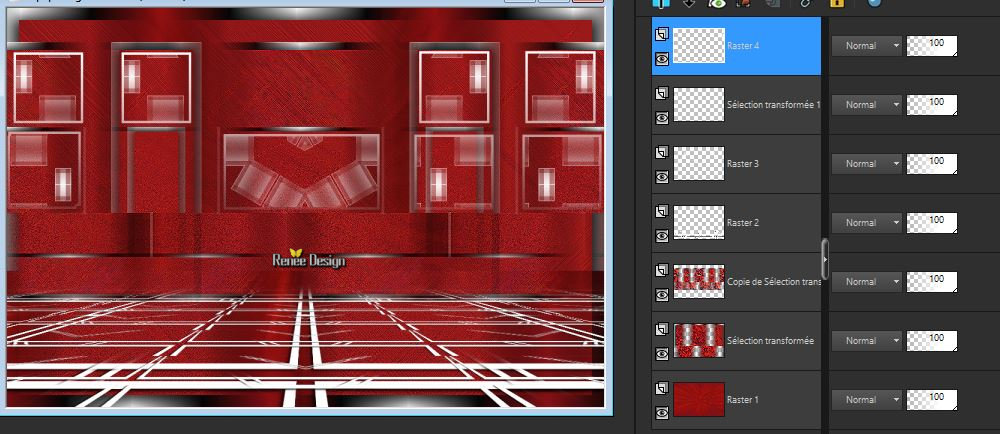
47.
Open de tube ‘’
Renee_TUBES_STValentin-2019-Cage.pspimage’’
-
Activeer de laag van de tube (cage en lettres ) –Lagen- Samenvoegen- Omlaag samenvoegen -
Afbeelding- Formaat wijzigen met 45% en plak als nieuwe laag op je werk en plaats midden bovenin tegen de rand aan
48.
Effecten- 3 D effecten- Slagschaduw met deze instellingen: 2/1/88/1 zwart
49.
Lagen- Nieuwe rasterlaag
50.
Selecties-Selectie laden/opslaan-selectie laden van af schijf en neem selectie ‘’STValentin-2019-3’’
51.
Gereedschap vlakvulling
 –
vul de selectie met de achtergrondkleur wit (klik 2 keer) –
vul de selectie met de achtergrondkleur wit (klik 2 keer)
Selecties- Niets selecteren
52.
Lagen- Nieuwe rasterlaag
53.
Selecties-Selectie laden/opslaan-selectie laden van af schijf en neem selectie ‘’STValentin-2019-4’’
54.
Gereedschap vlakvulling
 -
vul de selectie met het voorgrondverloop ( vervaging wit) -
vul de selectie met het voorgrondverloop ( vervaging wit)
55.
Effecten- Insteekfilters – Eyecandy 5 Impact –
Gradient glow -tab-settings- user settings en neem mijn voorinstelling - Preset ‘’ STValentin_Gradient
glow.f1s’’
56.
Lagen- Dupliceren
57.
Herhaal dit filter- Eyecandy-zelfde voorinstelling maar- bij Basic -vink bij >>Outside glow
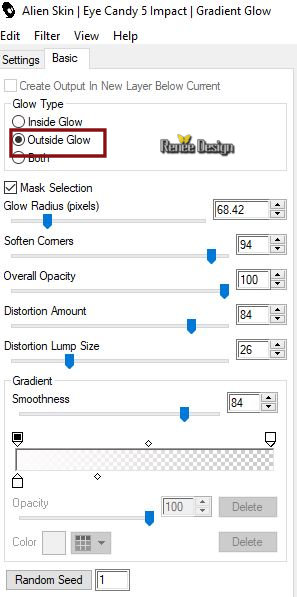
Selecties- Niets selecteren
58. Activeer de laag er onder - Zet de laagdekking op 36%
59.
Activeer de bovenste laag ( kopie van Raster 7
)–Zet de mengmodus op 'Overlay"
60.
Activeer de tube ‘’STValentin_image 2’’ Bewerken- Kopiëren- Activeer je werkje- Bewerken-Plakken als nieuwe laag
61.
Effecten- Afbeeldingseffecten- Verschuiving met deze instellingen: H = - 143 en V = 6
62.
Lagen- Nieuwe rasterlaag
63.
Selecties-Selectie laden/opslaan-selectie laden van af schijf en neem selectie ‘’STValentin-2019-5’’
64.Gereedschap vlakvulling
 -
vul de selectie met de achtergrondkleur wit -
vul de selectie met de achtergrondkleur wit
Selecties- Niets selecteren
65.
Effecten- 3 D effecten- Slagschaduw met deze instellingen: 1/1/100/1 zwart
66.
Activeer de tube ‘’ Renee_TUBES_STvalention création du
message .pspimage’’
(Ik heb je laten zien hoe je een boek kunt maken in de kerstles - hier laat ik je nu de bewerking zien van het maken van een envelop)
Verander niets aan de tube en niet doorsturen ! Deze is speciaal gemaakt voor deze les .
67.
Kies de delen uit die je wilt hebben( je kunt ook alle lagen die je wilt hebben zichtbaar samenvoegen van deze tube ) en plak als nieuwe laag op je werk en plaats
68. Afbeelding- Formaat wijzigen naar jouw smaak
69.
Effecten- 3 D effecten- Slagschaduw (voor Renée) met deze instellingen 35/29/50/30 zwart
-
Drie verschillende lettertype ( zoek er één uit) en schrijf je tekst
70.
Lagen- Samenvoegen- Zichtbare lagen samenvoegen
71.
Afbeelding- Rand toevoegen met 1 Pixel #821216
72.
Afbeelding- Rand toevoegen met 50 Pixels #ffffff
73.
Afbeelding- Rand toevoegen met 1 Pixel #821216
74.
Afbeelding- Rand toevoegen met 10 Pixels #ffffff
75.
Selecties- Alles selecteren
76.
Selecties- Wijzigen- Inkrimpen met 40 Pixels
77.
Effecten- 3 D effecten- Slagschaduw met deze instellingen 21/ -14/ 50 / 30 zwart
Herhaal de slagschaduw met -21/ 14
78.
Open de tube ''Renee_STValentin _deco cadre''- plak als nieuwe laag op je werkje
Lagen- Samenvoegen- Alle lagen samenvoegen (verklein zn)
Opslaan als JPG
Ik hoop dat jullie er net zoveel plezier mee hadden als ik met het schrijven van deze les
Renée
Deze les werd door Renée geschreven op 23-12-2018
Uitgave
in 2019
*
Elke gelijkenis met een andere bestaande les berust op puur toeval *
* Vergeet onze vertalers/tubers/testers niet te bedanken die achter de schermen werken.
Bedankt
*
|